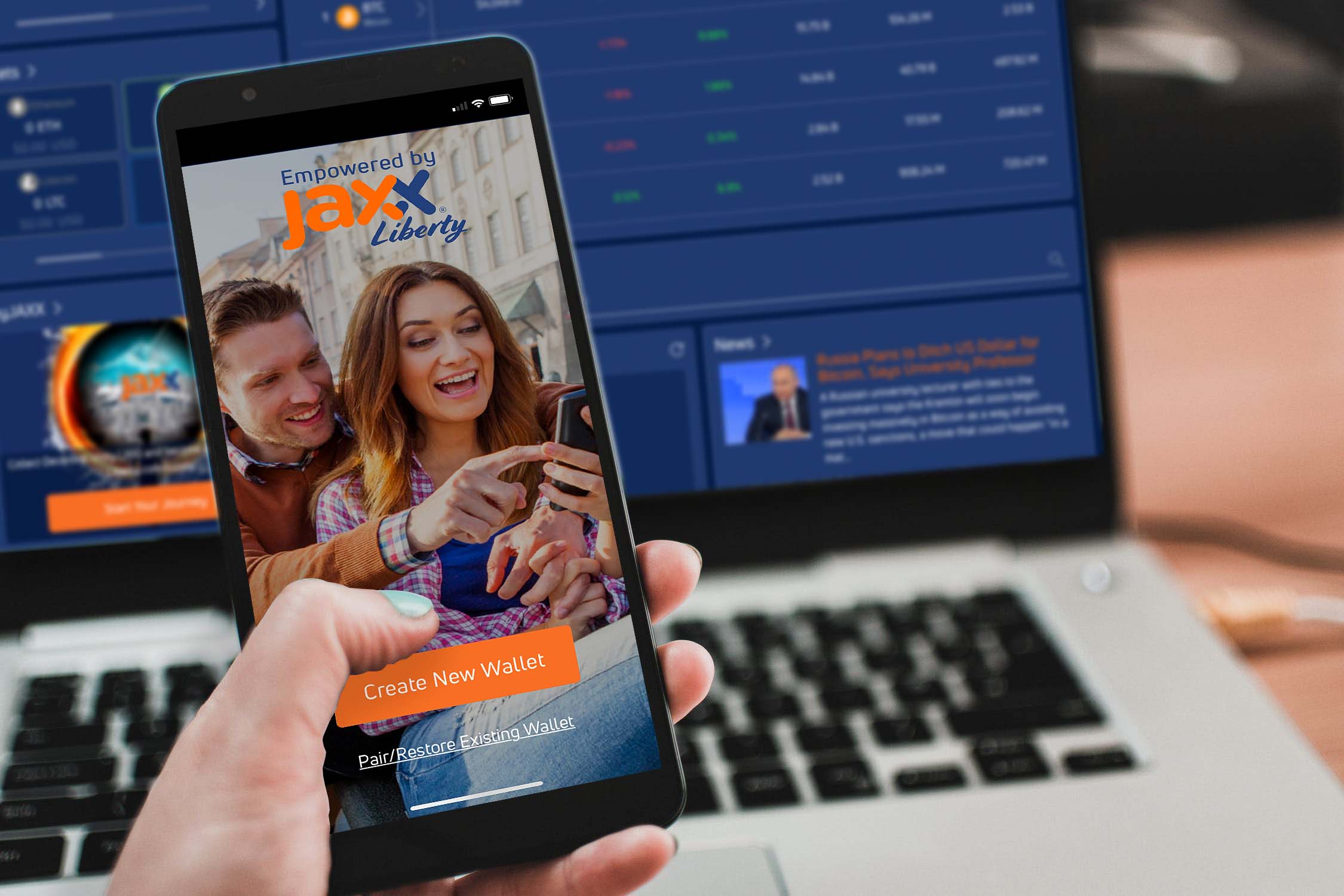Современные технологии позволяют нам оставаться на связи, работать и развлекаться, используя глобальную сеть. Однако иногда возникают ситуации, когда устройство не может установить контакт с внешними ресурсами, что вызывает дискомфорт и затрудняет выполнение повседневных задач. В таких случаях важно разобраться в причинах и найти эффективное решение.
Операционная система от Microsoft, известная своей популярностью, иногда сталкивается с трудностями при взаимодействии с сетевыми протоколами. Это может проявляться в виде сообщений, указывающих на отсутствие связи с внешними серверами. Подобные ситуации требуют внимательного анализа и корректной настройки параметров.
В данной статье мы рассмотрим возможные причины возникновения подобных сложностей и предложим способы их устранения. Вы узнаете, как проверить настройки, обновить драйверы и использовать встроенные инструменты для восстановления работоспособности сети.
Почему пропадает интернет в Windows 10
Программные причины
Одной из частых причин является некорректная работа драйверов сетевого оборудования. Устаревшие или поврежденные версии могут вызывать нестабильность. Также сбои могут быть связаны с неправильными параметрами сети, конфликтами между приложениями или изменениями в настройках после установки обновлений системы.
Аппаратные факторы
Неполадки могут быть вызваны физическими проблемами с оборудованием. Например, неисправность сетевой карты, повреждение кабеля или неправильное подключение маршрутизатора. Кроме того, внешние помехи или перегрузка сети также способны повлиять на качество передачи данных.
Как устранить сбой сети на компьютере
Проблемы с доступом к сетевым ресурсам могут возникать по различным причинам. В данном разделе рассмотрены основные шаги, которые помогут восстановить работоспособность системы и вернуть возможность взаимодействия с внешними ресурсами.
Начните с проверки физического соединения. Убедитесь, что кабель подключен надежно, а беспроводной адаптер активирован. Если оборудование исправно, перезагрузите маршрутизатор и устройство для сброса временных параметров.
Далее выполните диагностику сетевых настроек. Откройте параметры системы и проверьте конфигурацию адаптера. Убедитесь, что IP-адрес и DNS-серверы настроены автоматически или введены корректно вручную.
Если проблема сохраняется, обновите драйверы сетевого оборудования. Загрузите последнюю версию с официального сайта производителя или воспользуйтесь встроенными средствами операционной системы для поиска обновлений.
В завершение выполните сброс сетевых параметров. Это действие восстановит стандартные настройки и удалит возможные конфликты, вызванные изменениями в конфигурации.
Причины отсутствия соединения в системе
Сбои в работе сетевых параметров могут возникать по различным обстоятельствам. Это может быть связано как с настройками программного обеспечения, так и с аппаратными ограничениями. Понимание возможных источников проблемы поможет быстрее восстановить доступ к сетевым ресурсам.
Программные неполадки
Одной из частых причин является некорректная конфигурация сетевых параметров. Например, неправильно заданные IP-адреса или DNS-серверы могут препятствовать обмену данными. Также стоит проверить состояние драйверов сетевого адаптера – их устаревшая версия или повреждение могут привести к нестабильной работе.
Аппаратные ограничения
Физические факторы также играют важную роль. Повреждение кабеля, неисправность роутера или сетевой карты могут стать препятствием для передачи информации. Кроме того, стоит убедиться, что оборудование правильно подключено и функционирует в штатном режиме.
Важно: В некоторых случаях причиной может быть блокировка со стороны антивирусного ПО или брандмауэра. Проверка настроек безопасности поможет исключить этот фактор.
Устранение перечисленных проблем требует внимательного подхода и последовательных действий.
Способы восстановления доступа к интернету
Если устройство не может установить связь с сетью, существует несколько методов, которые помогут вернуть работоспособность. Ниже приведены основные шаги, которые можно выполнить для устранения неполадок.
- Проверка физического соединения:
- Убедитесь, что кабель подключен к устройству и маршрутизатору.
- Перезагрузите роутер или модем.
- Настройка параметров сети:
- Откройте параметры сетевого адаптера.
- Выберите автоматическое получение IP-адреса и DNS.
- Сбросьте настройки TCP/IP через командную строку.
- Обновление драйверов:
- Перейдите в диспетчер устройств.
- Найдите сетевой адаптер и обновите его драйверы.
- При необходимости выполните откат к предыдущей версии.
- Использование встроенных средств диагностики:
- Запустите инструмент устранения неполадок.
- Следуйте инструкциям на экране.
- Проверка брандмауэра и антивируса:
- Убедитесь, что защитные программы не блокируют соединение.
- Добавьте сеть в список доверенных.
Эти действия помогут восстановить связь с глобальной сетью и устранить возможные причины сбоев.